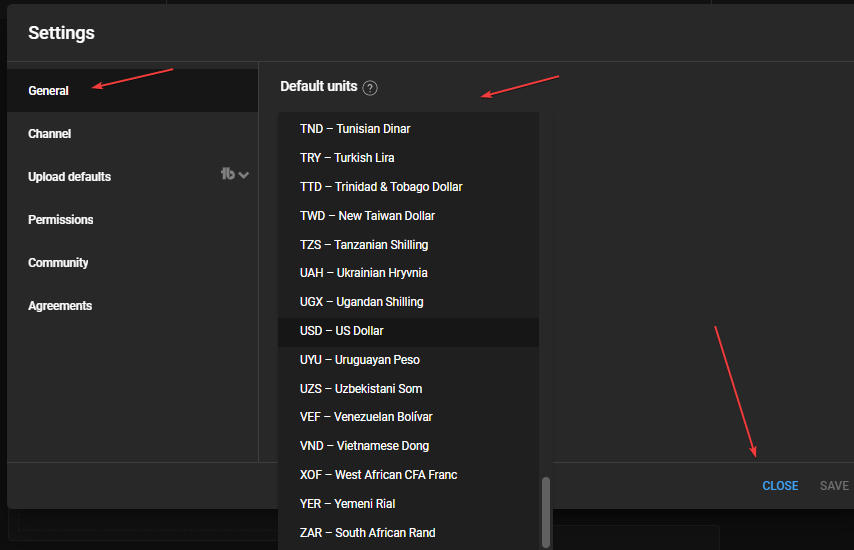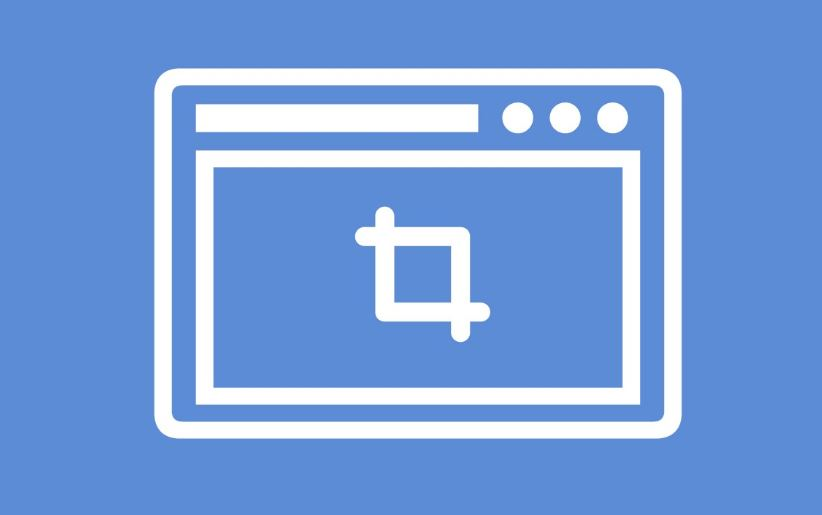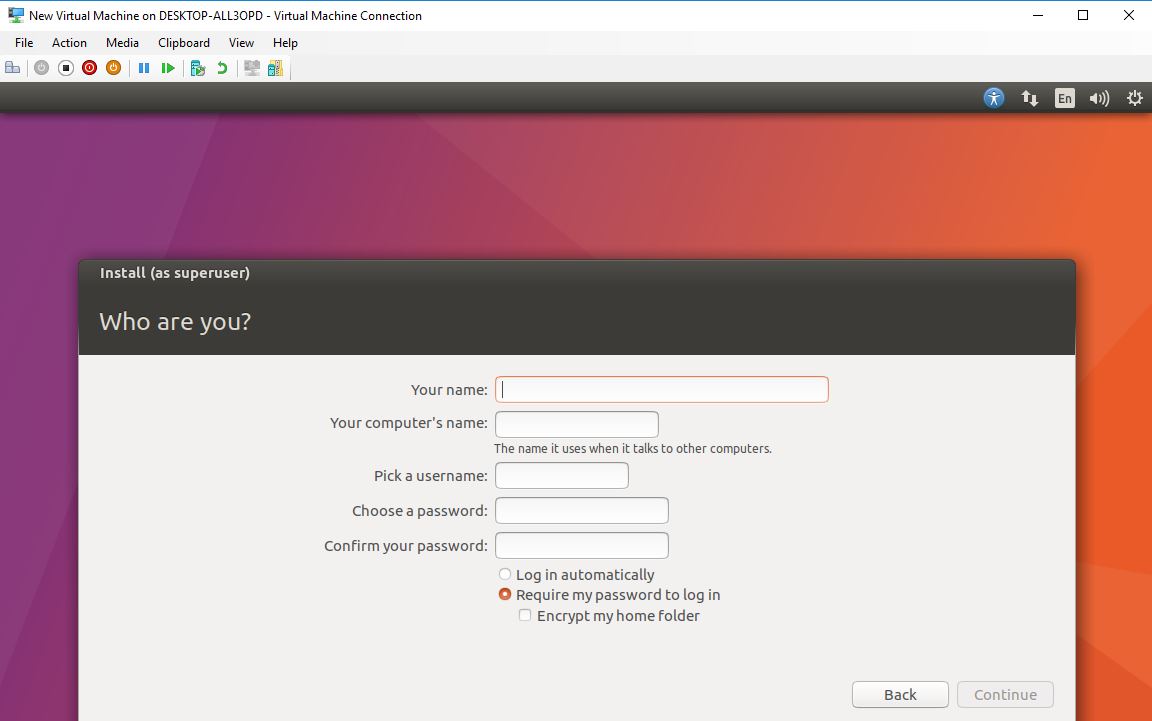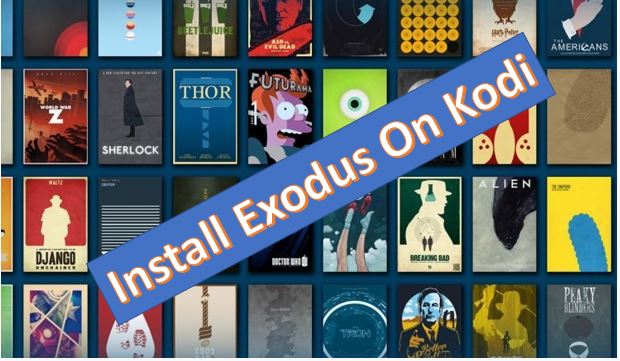(VIM) Vi テキスト エディタは、もともと Unix オペレーティング システム用に設計されています。 Linux システムのほとんどは、組み込みシステムとともに Vi テキスト エディタを使用します。これは Windows の NotePad に似ていますが、ユーザーフレンドリーなインターフェイスはありません。 Nano テキスト エディターに似ていますが、Nano は Vi よりも少しインタラクティブで操作が簡単です。
あなたも聞かれるかもしれませんVIMこれはオリジナルの Vi をベースにした拡張バージョンです。 Linux OS 上でファイルを編集するために Vi テキスト エディタを使い始めた場合、それを操作するために必要なキーボード ショートカットにいつも苦労します。 V を使用して編集を少し簡単にしてみましょう。パテまたはコマンドターミナルの i;ここに、Linux Vi テキスト エディターで使用されるコマンドまたはキーボード ショートカットのリストがあります。
(VIM) Vi エディターの終了、編集、挿入、書き込み、終了、保存などの方法を知るためのチートシート…
Vi エディターのショートカット PDF:
ここをクリックVI チートシートをダウンロードするには ACNS 速報
Vi テキストエディターモード
Vi には 2 つのモードがあります。1 つはコマンド モードで、ユーザーはカーソルを移動してテキストを選択するだけで削除と貼り付けのジョブを実行できます。2 つ目は、ボタンを押すと挿入が可能になります。入れるキーボードの ボタンを押して、コマンドの挿入または変更を実行します。挿入モードでは、ファイルのテキストを編集および挿入できます。挿入が終了したら、ESC ボタンを押して VI のコマンド モードに戻ることができます。コマンドモードから次のように入力して VI を終了してファイルを保存するには:wqVIを完全に終了するか終了する場合は、次のように入力するだけです。qまたは:とてもEnterキー/リターンキーを押します。
VIM-Vi のコマンド 終了して保存
| :× | Vi を終了して変更を保存するには |
| :q | 変更がない場合に Vi を終了するには |
| ZZ | 変更が加えられている場合は保存して Vi を終了します |
| :q! | 終了して変更を無視する |
Vi テキスト削除コマンド
Vi でテキストを削除するには、キーボードの [削除] ボタンを使用するだけですが、その他のコマンドもいくつかあります。
| × | カーソルの右側の文字を削除 |
| × | カーソルの左側の文字を削除します |
| D | 行末まで削除 |
| DD | 現在の行を削除 |
| :d | 現在の行を削除 |
VI テキストコマンドを挿入する
テキストを挿入するコマンドは次のとおりです。
| 私 | カーソルの前に挿入 |
| 私 | 行の前に挿入 |
| ある | カーソルの後に追加 |
| あ | 行の後に追加 |
| ああ | 現在の行の後に新しい行を開きます |
| ○ | 現在の行の前に新しい行を開きます |
| r | 1 文字を置き換える |
| R | 多くの文字を置き換える |
| h | 左に移動 |
| j | 下に移動 |
| k | 上に移動 |
| 私 | 右に移動 |
| w | 次の単語に移動 |
| W | 次の空白で区切られた単語に移動 |
| b | 単語の先頭に移動 |
| B | 空白で区切られた単語の先頭に移動します |
| e | 単語の最後に移動する |
| E | 空白で区切られた単語の末尾に移動 |
| ( | 文を前に戻す |
| ) | 文を前に進める |
| { | 段落を後ろに移動 |
| } | 段落を前に進める |
| 0 | 行の先頭に移動 |
| $ | 行の最後に移動 |
| 1G | ファイルの最初の行に移動 |
| G | ファイルの最終行に移動 |
| 氏 | ファイルのn行目に移動 |
| :n | ファイルのn行目に移動 |
| fc | cに進む |
| FC | cに戻る |
| H | 画面の一番上に移動 |
| M | 画面中央に移動 |
| L | 画面の下部に移動 |
| % | 関連する ( )、{ }、[ ] に移動します |
Vi ヤンキングテキストコマンド
Vi Yank コマンドは削除コマンドと同じですが、y を入力してから矢印キーを入力して使用します。ヤンクとは、カット、コピー、ペーストを意味します。以前はテキストを再度挿入し、Yanl コマンドを使用して強制終了または削除していました。これは、Vi でテキストを移動またはコピーする通常の方法です。たとえば、y$ は行末にヤンクされます。他のコマンドは次のとおりです。
Vi テキストコマンドの変更
このコマンドは、挿入モードで動作する Vi テキスト エディタのもう 1 つの削除コマンドです。
Vi テキストコマンドの入力
| p | 位置または行の後に配置 |
| P | 位置の前または行の前に置く |
文字列を検索するための Vi コマンド
| /弦 | 前方検索弦 |
| ?弦 | 遡って検索する弦 |
| n | 次のインスタンスを検索する弦 |
| N | 以前のインスタンスを検索する弦 |
Vi 置換コマンド
| :s/パターン/弦/フラグ | 交換するパターンと弦によるとフラグ。 |
| g | フラグ – 出現するパターンをすべて置き換えます |
| c | フラグ – 置換を確認します。 |
| & | 最後の :s コマンドを繰り返します |
Vi 正規表現
| 。 (ドット) | 改行を除く任意の 1 文字 |
| * | 任意の文字が 0 個以上出現する |
| […] | セット内で指定された任意の 1 文字 |
| [^…] | セット内で指定されていない単一の文字 |
| ^ | アンカー – 行の先頭 |
| $ | アンカー – 行末 |
| \ | アンカー – 単語の始まり |
| \> | アンカー – 単語の終わり |
| \(…\) | グループ化 – 通常、条件をグループ化するために使用されます |
| \n | n番目のグループ化の内容 |
[…] – セット例
| [AZ] | 大文字 A から大文字 Z までの SET |
| [から] | 小文字の a から小文字の z への SET |
| [0-9] | SETは0~9(全て数字) |
| [./=+] | を含むSET。 (ドット)、/ (スラッシュ)、=、および + |
| [-AF] | 大文字 A から大文字 F までの SET とダッシュ (ダッシュは最初に指定する必要があります) |
| [0-9 AZ] | すべての大文字、数字、およびスペースを含む SET |
| [AZ][a-zA-Z] | 最初の位置では、大文字 A から大文字 Z までの SET 2 番目の文字位置には、すべての文字を含む SET |
正規表現の例
| /こんにちは/ | 行に値 Hello が含まれているかどうかに一致します。 |
| /^テスト$/ | 行に TEST が単独で含まれているかどうかに一致します |
| /^[a-zA-Z]/ | 行が任意の文字で始まる場合に一致します |
| /^[az].*/ | 行の最初の文字が az で、その後に少なくとも 1 文字以上の任意の文字がある場合に一致します。 |
| /2134$/ | 行が 2134 で終わる場合に一致します |
| /\(21|35\)/ | 行に 21 または 35 が含まれていると一致します 「or」条件を指定するには、パイプ記号とともに ( ) を使用することに注意してください。 |
| /[0-9]*/ | 行に 0 個以上の数値がある場合に一致します |
| /^[^#]/ | 行の最初の文字が # でない場合に一致します |
| 注: 1. 正規表現では大文字と小文字が区別されます 2. 正規表現は次の場合に使用されます。パターン指定されています | |
範囲
Vi テキスト エディターの Rang コマンドの後にコロン (:) が続きます。たとえば、ファイルの 4 行目と 8 行目を削除する場合、コマンドは :4,8d になります。
| :。 | 範囲 - 現在の行 |
| :$ | 範囲 – 最終行 |
| :'c | 範囲 - マーカー c |
| :% | 範囲 – ファイル内のすべての行 |
| :g/パターン/ | 範囲 – を含むすべての行パターン |
ファイル管理コマンド
| :wファイル | 書き込み先ファイル |
| :rファイル | 読むファイル行の後に |
| :n | 次のファイルに移動 |
| :p | 前のファイルに移動 |
| :eファイル | 編集ファイル |
| !!プログラム | 行を次の出力に置き換えます。プログラム |
その他の Vi テキスト エディター コマンド
| ~ | 大文字と小文字を切り替える |
| J | 結合線 |
| 。 | 最後のテキスト変更コマンドを繰り返します |
| あなた | 最後の変更を元に戻す |
| U | 行に対するすべての変更を元に戻す |